Tabs auf Android
This post is also available in:
![]() English
English ![]() 日本語
日本語 ![]() Русский
Русский ![]() Français
Français ![]() Español
Español ![]() Nederlands
Nederlands ![]() Српски
Српски ![]() Українська
Українська ![]() Български
Български ![]() 简体中文
简体中文
Die Verwaltung all Ihrer Tabs in der mobilen Version von Vivaldi ist so einfach und effizient wie auf dem Desktop.
Tab-Umschalter
So zeigen Sie Ihre Tabs in der Tab-Umschaltung an:
- Tippen Sie auf die Schaltfläche Tabwechsler auf der rechten Seite der unteren Symbolleiste.
- Wischen Sie von der Adressleiste nach unten.
Die Zahl in der Schaltfläche Tabwechsler gibt an, wie viele offene Tabs und Tabspapel Sie haben.
Wischen Sie nach links, um private Tabs, synchronisierte Tabs und zuletzt geschlossene Tabs anzuzeigen.
Der aktive Tab wird mit einem Rahmen um die Tab-Miniaturansicht angezeigt. Tippen Sie auf das Vorschaubild, um zum ausgewählten Tab zu wechseln.
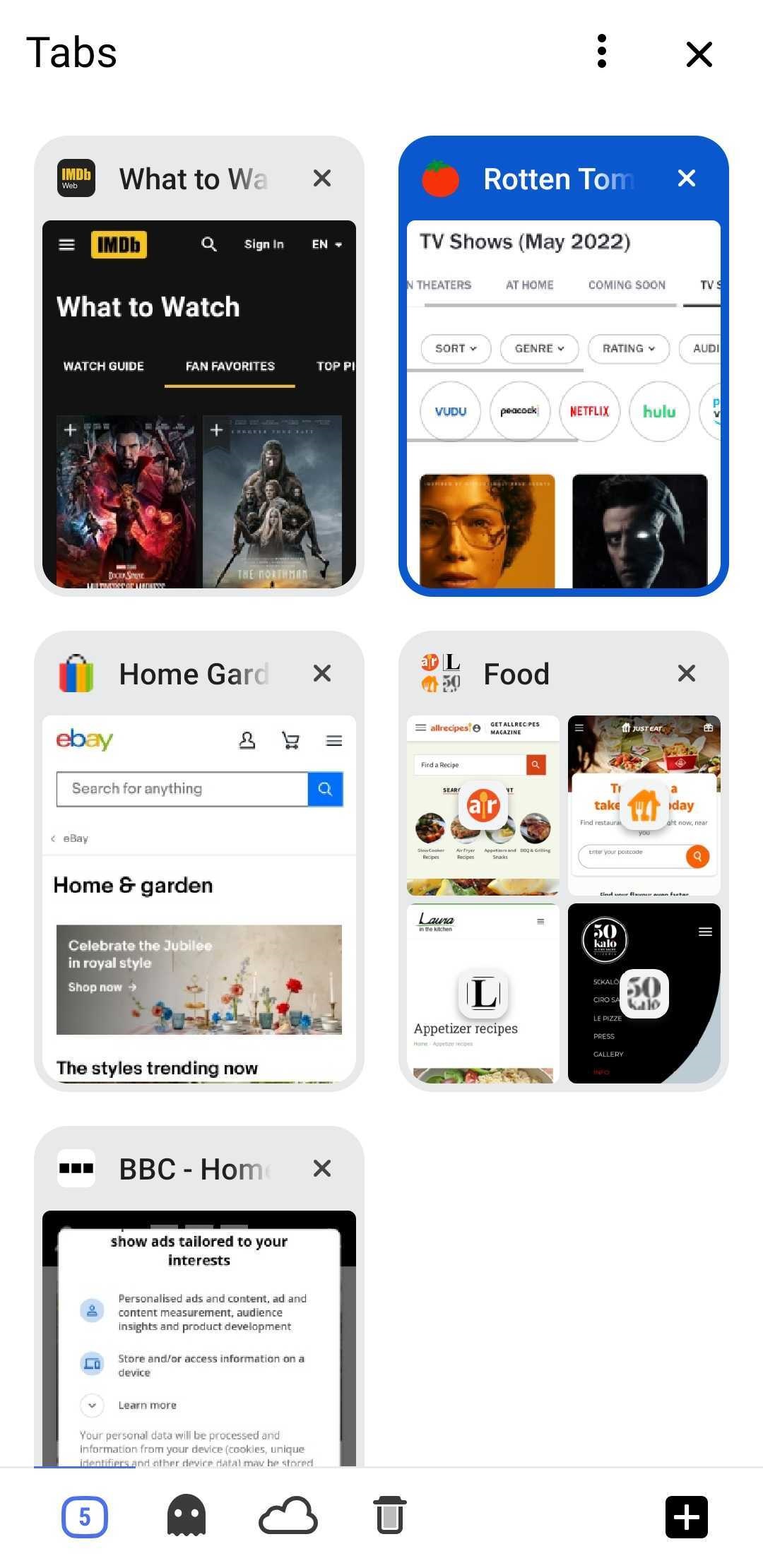
Tab-Leiste
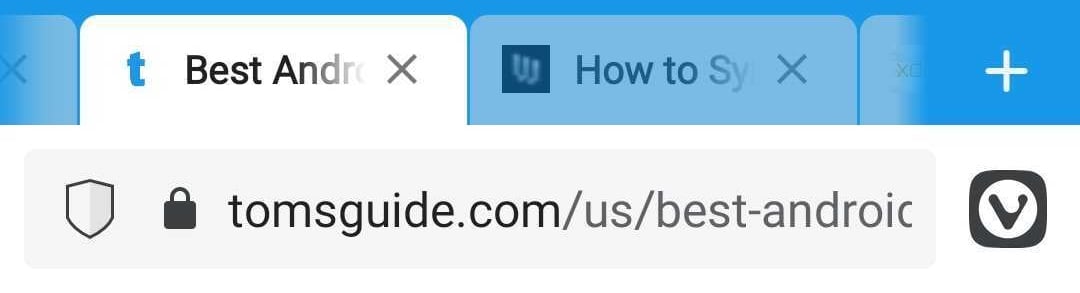
Vivaldi Android kommt mit einer Tab-Leiste, die aus dem Desktop-Browser bekannt ist. So aktivieren/deaktivieren Sie die Tableiste:
- Gehen Sie zum
 Vivaldi-Menü > Einstellungstabs>;
Vivaldi-Menü > Einstellungstabs>; - Tippen Sie auf Tab-Leiste anzeigen , um die Einstellung ein- oder auszuschalten.
Schaltfläche „Schließen“ für Hintergrund-Tabs anzeigen
Standardmäßig wird die Schaltfläche „Schließen“ nur für den aktiven Tab angezeigt. Falls Sie in der Lage sein möchten, Hintergrund-Tabs schnell zu schließen:
- Gehen Sie zum
 Vivaldi-Menü > Einstellungstabs>;
Vivaldi-Menü > Einstellungstabs>; - Tippen Sie auf die Schaltfläche X anzeigen für Hintergrund-Tabs , um die Einstellung ein- oder auszuschalten.
Es ist besser, die Einstellung deaktiviert zu lassen, wenn Sie auf die falsche Stelle auf dem Bildschirm tippen und versehentlich Tabs schließen.
Tab als Favicon anzeigen
Wenn Sie so viele Tabs wie möglich auf die Tab-Leiste drücken möchten, können Sie sich dafür entscheiden, nur das Seiten-Favicon ohne den Seitentitel in der Tab-Leiste anzuzeigen. Gehen Sie dazu wie folgt vor:
- Gehen Sie zum
 Vivaldi-Menü > Einstellungstabs>;
Vivaldi-Menü > Einstellungstabs>; - Tippen Sie auf Tab als Favicon anzeigen , um die Einstellung ein- oder auszuschalten.
Minimale Tabbreite
Gehen Sie wie folgt vor, um die Breite der Tabs auf derTableiste zu erhöhen:
- Gehen Sie zu Einstellungen > Tabs Minimale Tabbreite>.
- Verwenden Sie den Schieberegler, um eine bevorzugte Größe für die Tabs festzulegen.
Tabs öffnen
Option 1
- Öffnen Sie das
 Vivaldi-Menü auf der rechten Seite der Adressleiste.
Vivaldi-Menü auf der rechten Seite der Adressleiste. - Wählen Sie Neuer Tab aus.
Option 2
- Öffnen Sie den Tabwechsler.
- Tippen Sie auf die Schaltfläche + auf der rechten Seite der unteren Symbolleiste.
Option 3
- Tippen Sie im Tabwechsler auf das Überlaufmenü in der
 oberen rechten Ecke.
oberen rechten Ecke. - Tippen Sie auf Neuen Tab.
Option 4
- Drücken Sie beim Anzeigen einer Webseite oder der Kurzwahl lange auf die Schaltfläche „Tabwechsler“, bis ein Kontextmenü geöffnet wird.
- Wählen Sie Neuer Tab oder Neuer privater tab aus.
Option 5
Wenn Sie die Tab-Leiste aus ![]() dem Vivaldi-Menü > Einstellungen > aktiviert haben, tippen Sie auf die
dem Vivaldi-Menü > Einstellungen > aktiviert haben, tippen Sie auf die ![]() Schaltfläche Neuer Tab auf der rechten Seite der tab.
Schaltfläche Neuer Tab auf der rechten Seite der tab.
Option 6
Wenn Vivaldi nicht geöffnet ist:
- Drücken Sie lange auf die App-Schaltfläche auf Ihrem Startbildschirm oder App-Launcher, bis ein Kontextmenü geöffnet wird.
- Wählen Sie Tab oder Privater Tab aus.
Neue Tab-Position
Ähnlich wie bei Vivaldi auf dem Desktop können Sie entscheiden, wo der neue Tab geöffnet wird. Gehen Sie zum ![]() Vivaldi-Menü >Einstellungen > Tabs Neue Tab-Position > und wählen Sie zwischen:
Vivaldi-Menü >Einstellungen > Tabs Neue Tab-Position > und wählen Sie zwischen:
- Nach den zugehörigen Tabs: Die neuen Tabs haben eine „Eltern-Kind“-Beziehung – wenn Sie einen Link in Ihrem aktuellen Tab öffnen, wird der neue tab neben dem „übergeordneten“ tab geöffnet.
- Nach aktiven Tab: Öffnet eine neuen Tab neben dem aktuellen aktiven Tab (dies ist die Standardeinstellung);
- Als letzter Tab: Öffnet eine neuen Tab am Ende der Tabs.
- Als Tab-Stack mit zugehörigem Tab: Öffnet einen neuen Tab mit dem aktiven Tab und dem neuen Tab.
Seite „Neuer Tab“
Standardmäßig wird ein neuer Tab mit der Startseite geöffnet, auf der Ihre bevorzugten Lesezeichen auf der Kurzwahl angezeigt werden. So öffnen Sie einen neuen Tab mit einer bestimmten Website:
- Gehen Sie zur Startseite der
 Vivaldi-Menüeinstellungen > >.
Vivaldi-Menüeinstellungen > >. - Schalten Sie die Einstellung Ein ein.
- Wählen Sie Benutzerdefinierte Webadresse eingeben aus.
- Geben Sie den Link ein, oder fügen Sie ihn ein.
- Beenden Sie die Einstellungen.
Die Einstellung gilt auch, wenn Sie auf die ![]() Home-Taste tippen.
Home-Taste tippen.
Automatischer Fokussieren des Adressfelds in einem neuen Tab.
In der Regel wird ein neuer Tab geöffnet, um zu einer neuen Website oder zur Suche zu navigieren. Beide Aktionen erfordern in der Regel die Verwendung der Adressleiste. Wenn Sie den Schritt überspringen möchten, auf die Adressleiste zu tippen, um sie zu fokussieren, bevor Sie den Link oder Suchbegriff eingeben können, wird das Adressfeld automatisch fokussiert, wenn Sie einen neuen Tab öffnen. Wenn Sie dieses Verhalten nicht mögen, können Sie die Fokusadressleiste auf der Registerkarte „Neuer Tab“ im ![]() Vivaldi-Menü > „Einstellungen“ >deaktivieren.
Vivaldi-Menü > „Einstellungen“ >deaktivieren.
Links in neuen Tabs öffnen
So öffnen Sie einen Link auf einer Website in einem neuen Tab
- Drücken Sie lange auf den Link;
- Wählen Sie im Kontextmenü:
- In neuem Tab öffnen,
- Öffnen Sie in einem neuen Tab-Stack (aktivieren Sie Stacks aus dem
 Vivaldi-Menü >Einstellungen > Tabs),
Vivaldi-Menü >Einstellungen > Tabs), - In einem neuen Tab im Hintergrund öffnen,
- In privatem Tab öffnen.
Tabs wechseln
Option 1
Wischen Sie nach links oder rechts, während sich Ihr Finger entweder auf der Adressleiste oder in der unteren Symbolleiste befindet, um zum nächsten oder vorherigen Tab zu wechseln.
Option 2
- Öffnen Sie den Tabwechsler.
- Tippen Sie auf den Tab , die Sie öffnen möchten.
Option 3
Wenn Sie die Tab-Leiste aus dem ![]() Vivaldi-Menü Einstellungen > aktiviert haben, wechseln Sie die Tabs, indem Sie auf den Tab in der Tab-Leiste >tippen.tab
Vivaldi-Menü Einstellungen > aktiviert haben, wechseln Sie die Tabs, indem Sie auf den Tab in der Tab-Leiste >tippen.tab
Tabs schließen
Option 1
- Öffnen Sie den Tabwechsler.
- Tippen Sie auf die Schaltfläche Schließen in der oberen rechten Ecke der Tab-Miniaturansicht, die Sie schließen möchten.
Option 2
- Drücken Sie beim Anzeigen einer Webseite oder der Kurzwahl lange auf die Schaltfläche „Tabwechsler“, bis ein Kontextmenü geöffnet wird.
- Wählen Sie Tab schließen aus.
Option 3
- Aktivieren Sie Swipe, um sen Tab in den Einstellungen zu schließen.
- Wischen Sie in der Tab-Umschaltung nach links oder rechts, um einen Tab zu schließen.
Bitte beachten Sie, dass das Aktivieren von „Wischen zum Schließen des Tabs“ das Wischen zwischen den Bedienfeldern im Tabwechsler deaktiviert.
Schließen Sie alle Tabs
- Öffnen Sie den Tabwechsler.
- Tippen Sie auf das Überlaufmenü auf der rechten Seite der unteren Symbolleiste am unteren Bildschirmrand.
- Tippen Sie auf Alle Tabs schließen.
Inaktive Tabs automatisch schließen
Wenn Sie dazu neigen, immer mehr neue Tabs zu öffnen, aber kaum einen der Tabs zu schließen, dann werden Sie schließlich so viele Tabs haben, dass das Schließen einer nach der anderen lange dauern wird. Außerdem kann eine große Anzahl von Tabs die Leistung und die Akkulaufzeit beeinträchtigen.
In Vivaldi für Android haben Sie die Möglichkeit, alle inaktiven Tabs in einem Zug zu schließen. So richten Sie es ein:
- Gehen Sie zum
 Vivaldi-Menü > Einstellungen Tabs Tabs > > automatisch schließen Tabs.
Vivaldi-Menü > Einstellungen Tabs Tabs > > automatisch schließen Tabs. - Wählen Sie aus, nach welchem Zeitraum die Tabs als inaktiv betrachtet werden, und Sie werden aufgefordert, sie zu schließen, wenn Sie mehr als 20 inaktive Tabs haben. Sie können wählen zwischen:
- Nie,
- Eine Woche,
- einen Monat und
- Drei Monate.
Wenn Sie inaktive Tabs nicht schließen möchten, stellen Sie sicher, dass die Option „Nie“ ausgewählt ist.
Wenn Sie nicht auf eine Aufforderung zum Schließen inaktiver Tabs warten möchten, gehen Sie zu Einstellungen für das automatische Schließen von Tabs und wenn inaktive Tabs vorhanden sind, können Sie auf die Schaltfläche Inaktive Tabs schließen tippen.
Kürzlich geschlossene Tabs
Gehen Sie wie folgt vor, um einen kürzlich geschlossenen Tab zu öffnen:
- Öffnen Sie den Tabwechsler.
- Wischen Sie zu „Zuletzt geschlossene Tabs“ oder tippen Sie auf das
 Symbol „Geschlossene Tabs „.
Symbol „Geschlossene Tabs „. - Tippen Sie auf den Eintrag, den Sie erneut öffnen möchten.
Rabs neu anordnen
So ändern Sie die Reihenfolge der geöffneten Tabs im Tabwechsler:
- Drücken Sie lange auf einen Tab;
- Ziehen Sie den neuen Tab mit der Maus an ihre neue Position.
Wenn Sie die Tab-Leiste aus ![]() dem Vivaldi-Menü > Einstellungen > aktiviert haben, drücken Sie lange auf den Tab in der Tab-Leiste und ziehen Sie, um die Tabs neu anzuordnen.
dem Vivaldi-Menü > Einstellungen > aktiviert haben, drücken Sie lange auf den Tab in der Tab-Leiste und ziehen Sie, um die Tabs neu anzuordnen.
Tabs duplizieren
Um eine exakte Kopie Ihres aktuellen aktiven tab (einschließlich seines Verlaufs) zu erstellen, öffnen Sie das ![]() Vivaldi-Menü und wählen Sie Tab duplizieren .
Vivaldi-Menü und wählen Sie Tab duplizieren .
Tabs synchronisieren
In der dritten Tab im Tabwechsler werden alle Tabs aufgelistet, die Sie auf Ihren anderen Geräten geöffnet haben – Remote-Sitzungen -, die Sie mit demselben Vivaldi-Konto synchronisiert haben.
Wenn Sie einen Tab über synchronisierte Tabs öffnen, wird er lokal geöffnet und mit Ihren anderen Tabs aufgelistet.
Weitere Informationen zum Synchronisieren von Remote-Sitzungen finden Sie auf unseren Hilfeseiten zur Synchronisierung auf Mobilgeräten und zur Synchronisierung auf dem Desktop.
Private Tabs
Wenn Sie mit einem privaten Tab surfen, minimiert Vivaldi das, was lokal auf Ihrem Telefon gespeichert ist, so dass nur noch sehr wenige Spuren von dem übrig bleiben, was Sie beim Surfen waren, wenn Sie alle privaten Browser-Tabs schließen.
Öffnen Sie private Tabs
Option 1
- Öffnen Sie das
 Vivaldi-Menü auf der rechten Seite der Adressleiste.
Vivaldi-Menü auf der rechten Seite der Adressleiste. - Wählen Sie Neuer privateTab aus.
Option 2
- Öffnen Sie den Tabwechsler.
- Schieben Sie zu Private Tabs;
- Tippen Sie auf die Schaltfläche + in der Mitte der unteren Symbolleiste.
Option 3
- Tippen Sie im Tabwechsler auf das Überlaufmenü auf der rechten Seite der unteren Symbolleiste.
- Tippen Sie auf Neuer privater Tab.
Private Tabs schließen
- Öffnen Sie den Tabwechsler.
- Tippen Sie auf die Schaltfläche Schließen in der oberen rechten Ecke der Tab-Miniaturansicht.
Schließen Sie alle privaten Tabs
Option 1
- Öffnen Sie den Tabwechsler.
- Tippen Sie auf das Überlaufmenü auf der rechten Seite der unteren Symbolleiste.
- Tippen Sie auf Private Tabs schließen.
Option 2
- Öffnen Sie das Benachrichtigungsmenü des Telefons, indem Sie vom oberen Bildschirmrand nach unten schieben.
- Tippen Sie auf Vivaldi – Schließen Sie alle privaten Tabs.